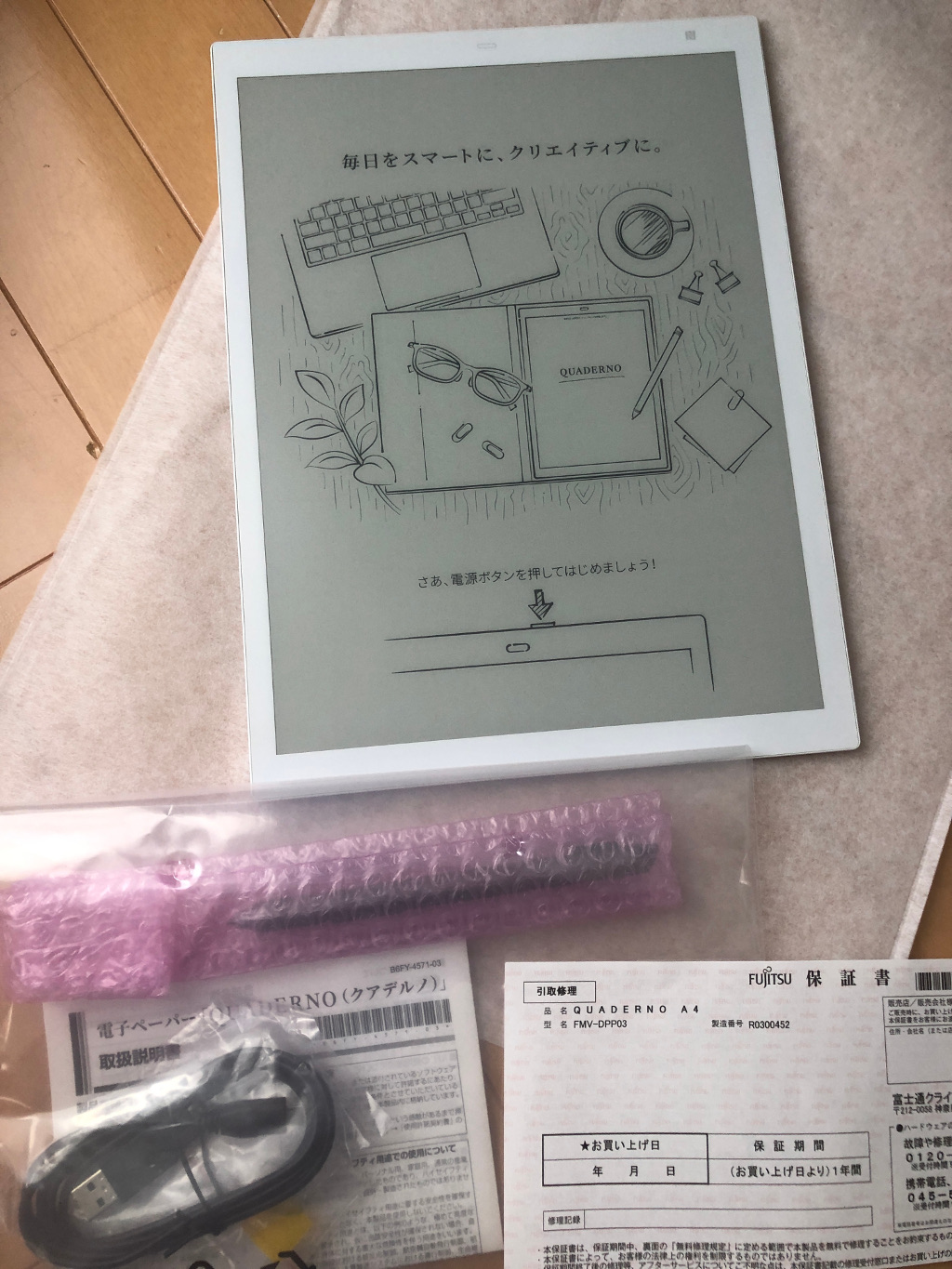QUADERNO(クアデルノ)購入 中身について
QUADERNO(クアデルノ )を購入した。
外箱は、段ボールで、思った以上にエコを意識したような様相。
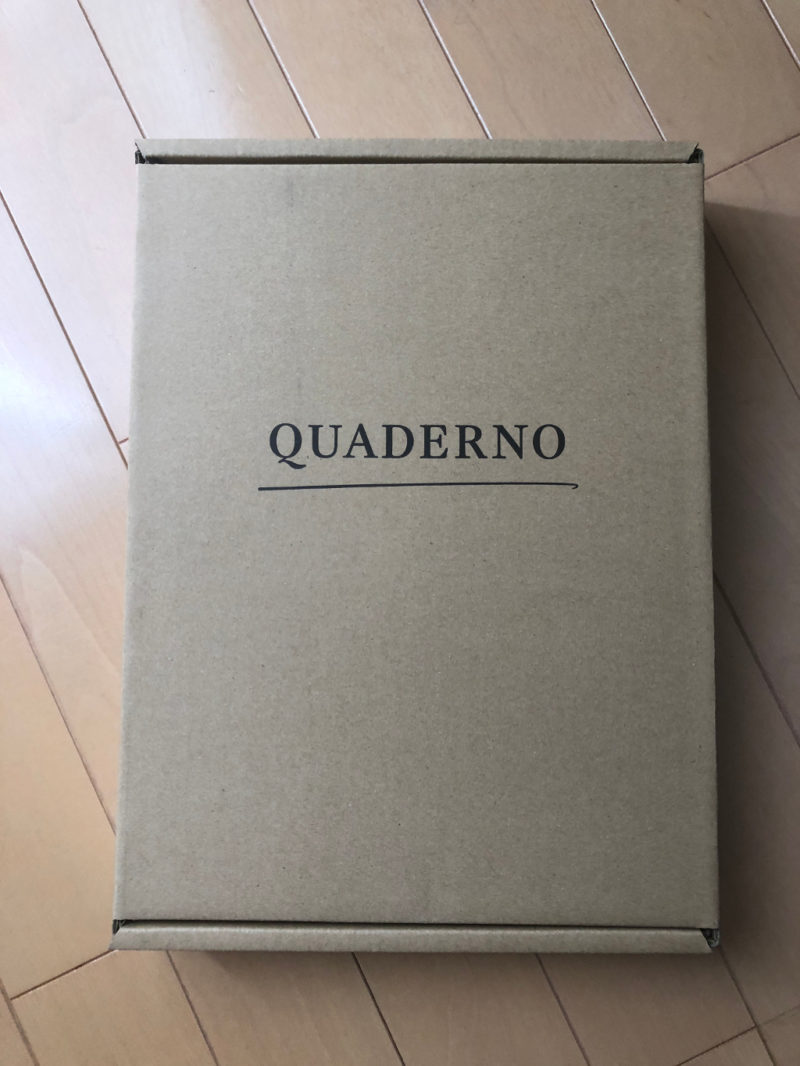
思ったよりエコな箱
中身を開封すると、これもまた結構簡易的な梱包内容。
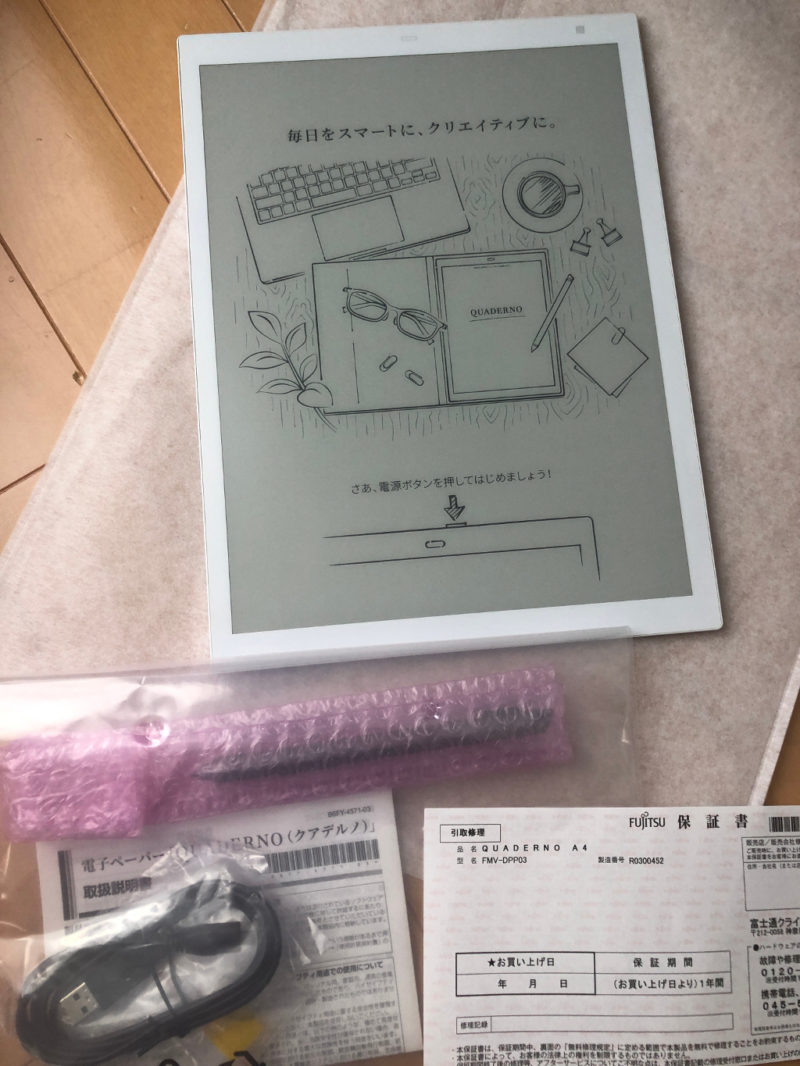
梱包品全て
梱包品は、すでにオンライン取り扱い説明書にあった通り、以下が同梱されていた。
- 本体
- スタイラスペン
- USBケーブル
- 替芯
- 芯抜き
- 保証書
- 取り扱い説明書
QUADERNO(クアデルノ )のセットアップ
まずは、QUADERNO(クアデルノ)の初期設定の前に、本体、スタイラスペンを充電する。
充電中は、
本体はスイッチボタン隣のLEDが点灯し、充電完了すると消灯する。
スタイラスぺンも同様、ペンのお尻の部分のLEDが点灯し、充電完了すると消灯する。
電源ON
これは、特別変わったことがなく電源ボタンを押して起動させる。
言語選択(日本語かEnglish)
言語を選択する場面、一度選択すると、初期化しない限り言語の変更はできない模様
変更する必要が出た場合はQUADERNO(クアデルノ )のデータをPCにバックアップをとって行う必要がある。
ライセンス契約の同意
よくある約束事が書かれていて、同意しないと先に進めない。。。
利き腕や書き方の癖の設定
ここは、なかなかの評価ポイント、QUADERNO(クアデルノ)は、筆圧検知とかの機能はないものの、ユーザーの書き癖をある程度補う仕組みが備わっている模様。
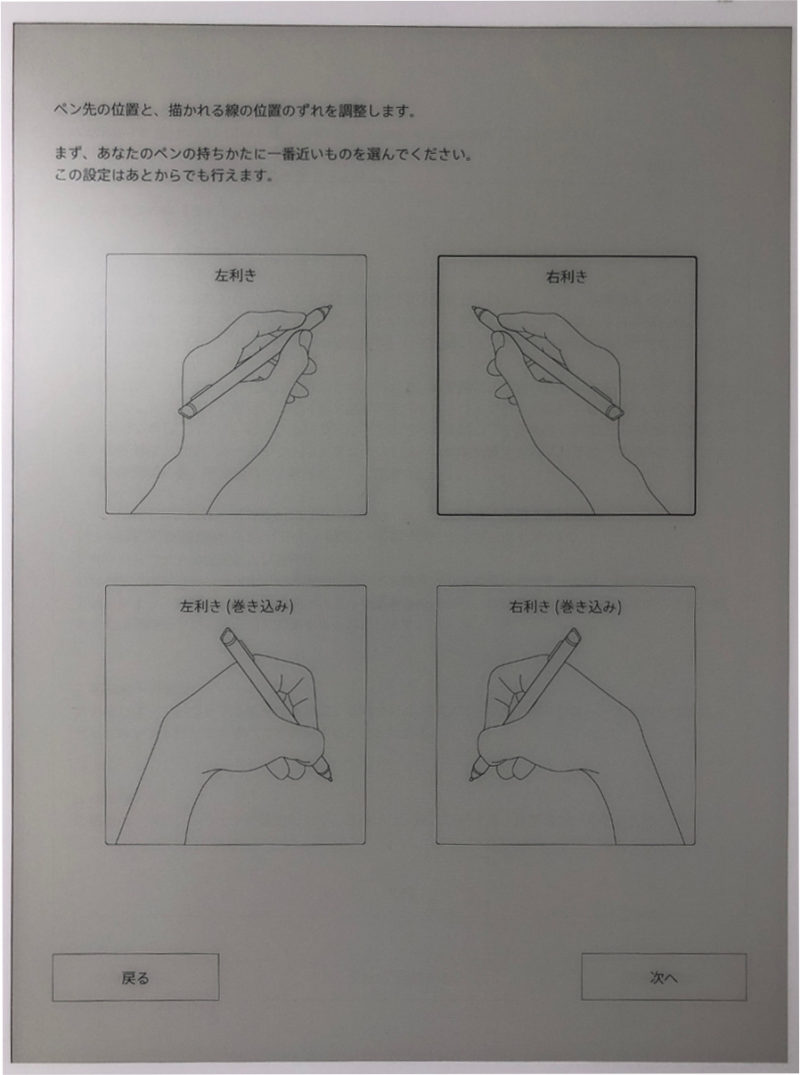
利き腕と書き方の癖を登録
位置合わせ(ズレの調整)
正方形と×印をペンで描くが、ペンを当てて描いている間は、筆跡が表示されず、ペンを離してその位置までが描かれるため、ゆっくり慎重になぞろう。
なぞり終わるとその筆跡とガイドがずれている場合は上下左右ボタンを使って補正することになる。
PC側アプリケーションの設定と同期
PCにアプリケーションをインストールして以下のアプリケーションを起動
IconOfDigitalPaperApp
起動後の画面は以下、ウインドウ左上で、QUADERNO(クアデルノ)が、Wi-Fi経由でPCと接続されるとこのように”Connected”という状態になり、ファイルのアップロード、ダウンロードがPCで行えるようになる。
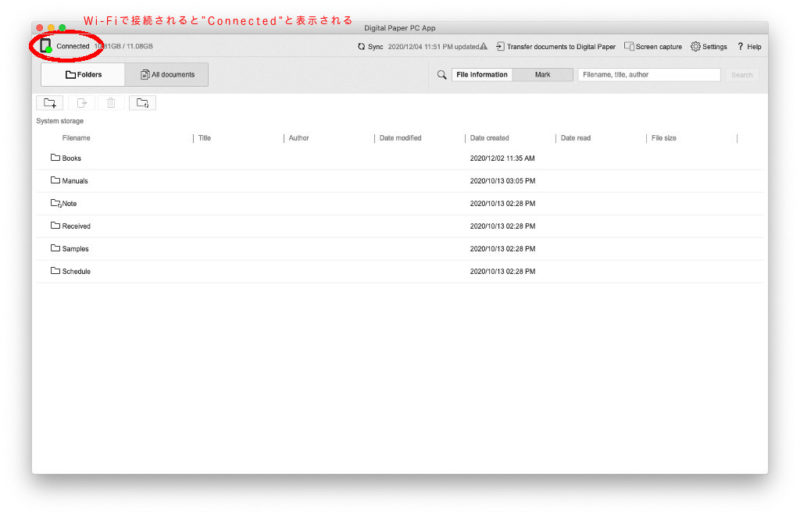
アプリケーション画面
以上で、QUADERNO(クアデルノ)が使える状態になった。